



检测到是安卓设备,电脑版软件不适合移动端
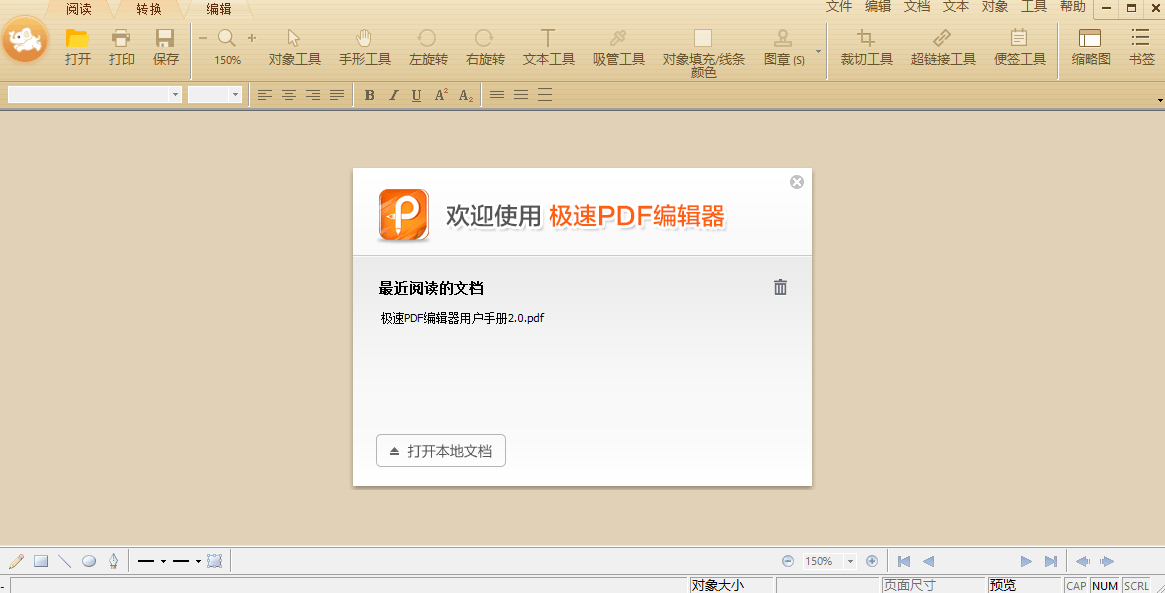
极速pdf阅读器电脑版本是一款简易效果好的pdf手机阅读软件工具。有着多种多样阅读模式页面简约感受好,与众不同的文件目录作用使客户相对高度精确的查找自已须要的信息内容,方便快捷高效率,大量好用的电子器件阅读器尽在极光下载站!
极速pdf阅读器最新版本介绍
极速pdf阅读器是一款闪电般功能强大的的pdf阅读器,体型小、运行速度更快,十分轻便且占有存储空间非常少;给予宣传单页、书籍方式个性化阅读文章,又有全屏幕、ppt等作用;特点的文件目录获取、精确的查找作用;与此同时发布“注解”作用:写毛笔字、高亮度、下横线、箭头符号、划线、矩形框、椭圆形、删除线、浪线。
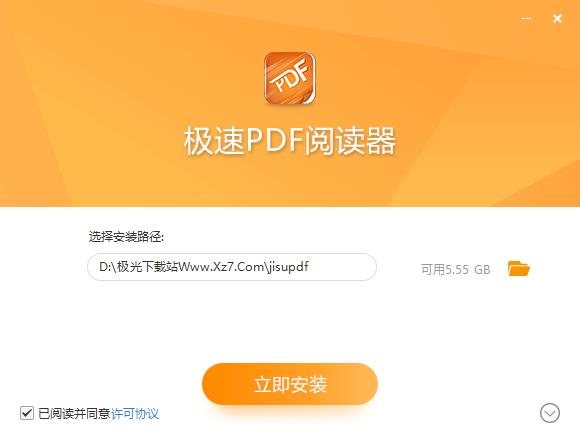
极速pdf阅读器pc版特性
精确检索
通过速率提升的文字检索技术性,让您迅速准确的检索pdf文件的內容,让您浏览更轻轻松松。
精巧迅速
容积仅有4m尺寸,十分轻便与此同时使用存储空间非常少;通过全方位结构提升,一瞬间运行,3D渲染更迅速,给您产生急速的读书感受。
文件目录获取
阅读器为您全自动获取文档目录,并展示出去,能够便于您经过查询文档目录,迅速精确定位自个须要的內容,让您浏览更方便。
个性化阅读文章
阅读器给予了单页模式和书籍方式二种阅读模式,与此同时又有全屏幕、ppt等作用帮你随心所欲转换。多种多样阅读模式,让您无拘无束遨游书海。
便捷全集:
1.ctrl o打开文件
2.ctrl s另存
3.ctrl p打印出
4.ctrl f搜索
5.ctrl w关掉文档
6.ctrl q撤出
7.ctrl c拷贝选定文字及图片
8.ctrl lppt方式
9.ctrl 8书籍阅读模式
10.ctrl x持续阅读模式
11.ctrl w关掉当今标识
12. / -变大 / 变小
13.f11全屏幕方式
14.f12表明 / 掩藏便签
15.esc退出全屏或ppt方式
16.up / down往上 / 下翻转一行
17.home/end第一页 / 最后一页
18.page down / page up下一页 / 上一页
19.shift 空格符 / 空格符往上 / 往下翻转一屏
怎样把好几个pdf文件生成一体
最先双击鼠标极速pdf阅读器标志开启,点击上边菜单栏的编写(阅读器仅有注解专用工具,点击编写进到极速pdf在线编辑器)
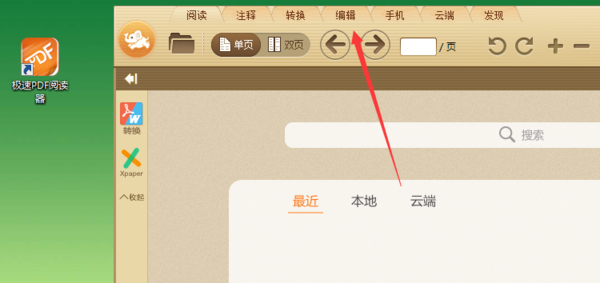
第一步:挑选“手形专用工具”- 文本文档网页页面中电脑鼠标右键 -“合并”-“加上文档/文件夹名称合并”,如下图:(ps:先随意开启一个要合并的pdf文本文档再挑选手形专用工具,不然没法挑选)
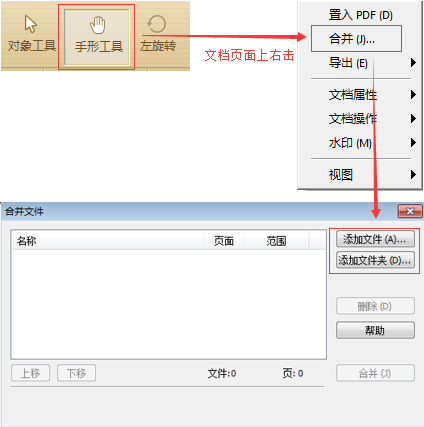
第二步:文档挑选结束后(文档表明的次序便是合并后网页页面的次序,可事先设定好)点击合并,弹出来储存的提示框,挑选好文档储存的途径后,会跳出下边这一,挑选是会在在线编辑器开启合并后的pdf文本文档,不用此外储存,立即在以前储存途径的位置就可以寻找合并文本文档。挑选否,立即关掉在线编辑器就可以了
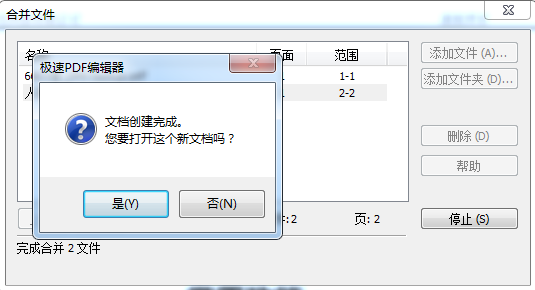
六大难题
问题反馈通道在哪儿?
1.打开界面 2.进到“设定” 3.点击“问题反馈”
pdf转换通道在哪儿?
1.双击鼠标极速pdf转word桌面上便捷
2.点击程序界面左边栏“pdf转换”按键
3.鼠标点击---点击“极速pdf转word”
怎么设置为默认设置阅读文章?
1.打开界面进到“设定”,点击启用 “把极速pdf阅读器设定为默认设置”
便签文件目录部位在哪儿?
1.打开计算机“我的文档”
2.双击鼠标“jisupdf”文件夹名称
3.寻找“bookmark”文档
(bookmark为便签加上文本文档,想将加入了便签的pdf文本文档复制朋友或别的电脑,将其一起复制置放其相匹配分类目录下就可以。)
如何取消桌面上便捷?
撤销极速pdf转word电脑桌面图标;立即删掉就可以(ps:快捷方式图标立即删掉不容易危害阅读器一切作用)
如何取消鼠标右键表明?
1.打开界面2.进到“设定”3.点击启用“撤销桌面上鼠标右键提示文本”
1.修补Win10下鼠标右键没法批量打印难题2.提升PDF核心3D渲染架构,提高可靠性3.修补其它己知的小bug

软件信息
程序写入外部存储
读取设备外部存储空间的文件
获取额外的位置信息提供程序命令
访问SD卡文件系统
访问SD卡文件系统
查看WLAN连接
完全的网络访问权限
连接WLAN网络和断开连接
修改系统设置
查看网络连接
我们严格遵守法律法规,遵循以下隐私保护原则,为您提供更加安全、可靠的服务:
1、安全可靠:
2、自主选择:
3、保护通信秘密:
4、合理必要:
5、清晰透明:
6、将隐私保护融入产品设计:
本《隐私政策》主要向您说明:
希望您仔细阅读《隐私政策》
 最新软件
最新软件
 相关合集
更多
相关合集
更多
 相关教程
相关教程
 热搜标签
热搜标签
 网友评论
网友评论
 添加表情
添加表情 
举报反馈

 色情
色情

 版权
版权

 反动
反动

 暴力
暴力

 软件失效
软件失效

 其他原因
其他原因
